网友罪鹜提问:window7 telnet开启
??想必不少伙伴当前使用的电脑都是安装win7系统吧,今天笔者就讲解了win7电脑开启telnet命令的方法,一起去看看win7电脑开启telnet命令的图文教程吧,相信会有帮助哦。

??1.在开始程序里,打开控制面板。如图所示:
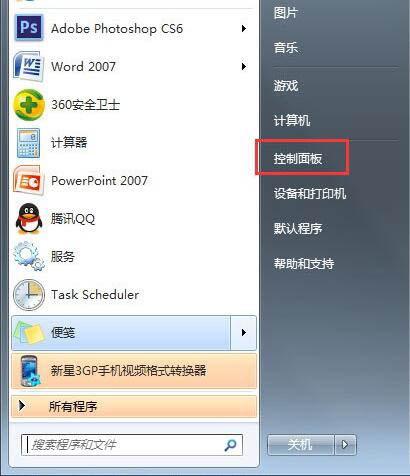
??2.在控制面板里,点击“程序”选项。如图所示:
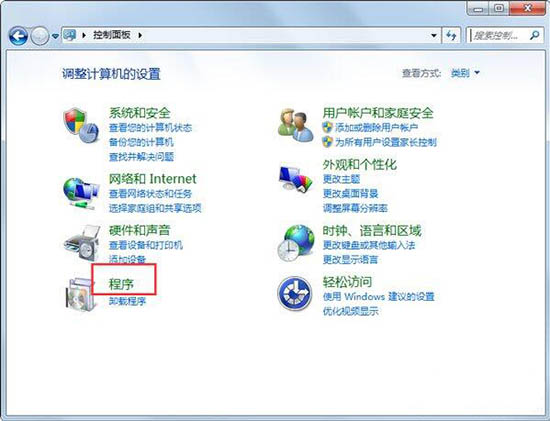
??3.在程序选项下,点击“打开或关闭Windows功能”。启telnet客户端服务。如图所示:
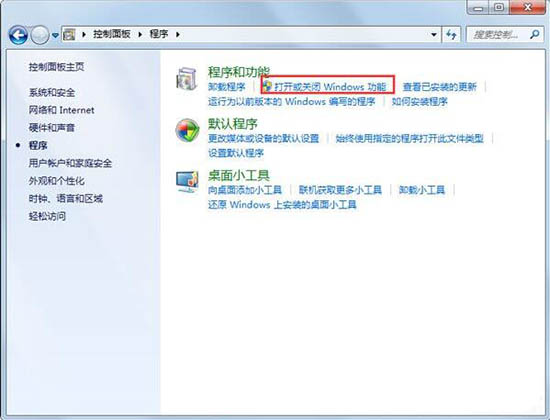
??4.在打开的对话框中,找到“Telnet客户端”并且勾选。然后点击“确定”,等待几分钟,系统将会为你开启telnet客户端服务。如图所示:
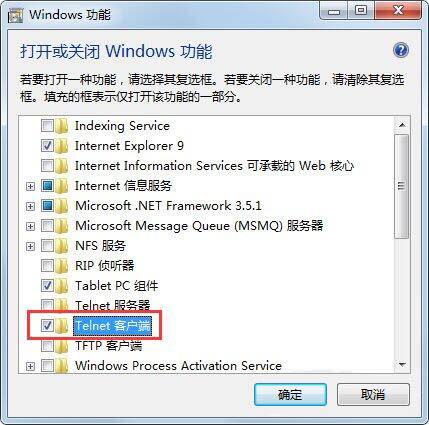
??5.为了验证Telnet服务命令是否开启成功,可以在cmd命令行下测试一下,这个时候就不会再提示telnet命令无法找到了。如图所示:
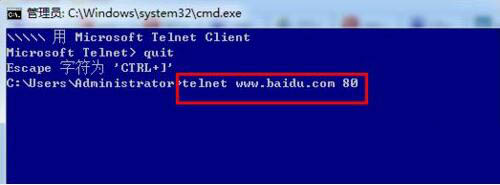
??上面就是小编为大家带来的win7电脑开启telnet命令的图文教程,一起来学习学习吧。相信是可以帮助到一些新用户的。
关于《win7电脑开启telnet命令的图文教程分享》相关问题的解答娇纵小编就为大家介绍到这里了。如需了解其他软件使用问题,请持续关注国旅手游网软件教程栏目。



![在oppo社区中里获取oppo积分的详细操作步骤[在oppo社区中里获取oppo积分的详细操作方法]](http://img.citshb.com/uploads/article/20230514/6460ef2b5cece.jpg)
![三星手机中发短信的具体操作步骤是什么[三星手机中发短信的具体操作步骤是]](http://img.citshb.com/uploads/article/20230514/6460ecf562e0e.jpg)
![荣耀手机如何更改字体[荣耀手机怎么改手机字体]](http://img.citshb.com/uploads/article/20230514/6460e9b2cc118.jpg)
![在小米手机里将小米云服务删掉的操作过程是什么[在小米手机里将小米云服务删掉的操作过程怎么恢复]](http://img.citshb.com/uploads/article/20230514/6460ddc466fbf.jpg)
![华为畅享9系统更新怎么关闭[华为畅享9plus软件更新怎么关闭啊]](http://img.citshb.com/uploads/article/20230514/6460c610bb3e5.jpg)
![wifi万能钥匙怎么查看wifi密码?[wifi万能钥匙怎么看密码查询]](http://img.citshb.com/uploads/article/20230828/64ebfa9258687.jpg)
![wifi万能钥匙测速准确吗[wifi万能钥匙测速准吗]](http://img.citshb.com/uploads/article/20230825/64e875b108ef4.jpg)
![豆瓣app中写日记的具体操作流程是什么[豆瓣app中写日记的具体操作流程是]](http://img.citshb.com/uploads/article/20230514/6460f07a6cfef.jpg)
![通过美图秀秀来拼图的操作流程图[通过美图秀秀来拼图的操作流程有哪些]](http://img.citshb.com/uploads/article/20230514/6460ef73af9fb.jpg)
![在wifi万能钥匙里找到扫一扫功能的详细操作方法[在wifi万能钥匙里找到扫一扫功能的详细操作是什么]](http://img.citshb.com/uploads/article/20230514/6460ef580ab85.jpg)




